Resposta rápida:
Não é necessário um cartão SIM para restaurar as configurações de fábrica do iPhone. Se você souber a senha da tela, poderá simplesmente redefinir seu iPhone em Ajustes: Abra Ajustes > Geral > Transferir ou Redefinir iPhone > Apagar todo o conteúdo e ajustes > Continuar > Apagar iPhone. No entanto, se você esquecer a senha do seu iPhone , poderá aplicar software de terceiros para desbloquear a tela e apagar todo o conteúdo do seu dispositivo iOS.
Se você planeja vender seu iPhone antigo para atualizar seu dispositivo para obter melhores recursos, recomendamos que você apague todos os dados para evitar problemas de privacidade. Você pode aplicar vários métodos para redefinir seu dispositivo de fábrica sem uma conexão de celular. Além de utilizar o aplicativo de configurações integrado, você pode se beneficiar de ferramentas de terceiros para remover todos os dados com segurança. Leia este artigo se você também estiver curioso para saber como redefinir o iPhone de fábrica sem cartão SIM. Ao executar qualquer um dos métodos explicados abaixo, você não precisará de nenhum serviço de celular para uma aplicação tranquila.
Sim, qualquer pessoa pode realizar a tarefa de redefinição do dispositivo iOS sem a necessidade de redes celulares. Ao redefinir o iPhone para as configurações de fábrica, os cartões SIM não têm nenhuma função a desempenhar durante todo o processo. Você nem precisa de uma conexão Wi-Fi para apagar todos os dados do seu dispositivo através dos métodos “Configurações” e “iTunes”. No entanto, sugerimos que você mantenha seu telefone conectado à Internet para fazer backup do seu iPhone enquanto reinicia o dispositivo. Depois de responder à sua dúvida, vamos aprender como redefinir os padrões de fábrica do iPhone sem cartão SIM ou serviço de celular.
Conforme discutido, qualquer pessoa pode limpar os dados do seu dispositivo iOS sem inserir um cartão SIM no telefone. Para tanto, podem implementar diversos métodos caso as outras formas não funcionem devido a falhas técnicas. Explicaremos as maneiras de restaurar o iPhone de fábrica, uma por uma, para que você possa aumentar seu conhecimento sobre cada um desses métodos.
Os usuários que não têm acesso à senha da tela enfrentarão dificuldades para redefinir seus dispositivos para as configurações de fábrica. Para executar esta tarefa sem SIM ou senha, você pode precisar da ajuda de uma ferramenta de terceiros, como EaseUS MobiUnlock . Com este ignorador de senha, você pode desbloquear facilmente o seu iPhone sem uma senha e limpar todos os dados do seu iPhone. Código digital, Face ID e Touch ID são suportados. Além de contornar o bloqueio de tela, ele também pode remover o ID Apple do seu iPhone sem senha , permitindo assim que você faça login em outra conta e acesse todos os recursos.
Redefinição de fábrica do iPhone sem cartão SIM sem senha:
Passo 1. Abra o EaseUS MobiUnlock em seu computador e conecte seu dispositivo, selecione "Senha de desbloqueio da tela" na página inicial do EaseUS MobiUnlock.
Passo 2 . Assim que o EaseUS MobiUnlock reconhecer o seu dispositivo, clique em “Iniciar” para continuar.
Etapa 3. Verifique o modelo do seu dispositivo e clique em “Avançar” para baixar a versão mais recente do firmware para o seu dispositivo. Se você já baixou o firmware antes, pode clicar diretamente em “Verificar” para continuar.
Passo 4. Assim que a verificação do firmware for concluída, clique em "Desbloquear agora". Isso abrirá uma tela de aviso, de onde você precisará inserir as informações necessárias. Continue inserindo o que precisa e clique no botão "Desbloquear".
Passo 5. Após alguns segundos, seu iPhone ou iPad será desbloqueado com sucesso.
Usando o aplicativo de configurações do seu iPhone, você pode redefinir o dispositivo diretamente sem precisar de nenhum aplicativo de terceiros. Ao fazer isso, os usuários ainda têm a opção de fazer backup de seu ID Apple e de outros arquivos para acessá-los em seus dispositivos iOS mais recentes. As etapas a seguir ajudarão você a redefinir o seu iPhone/iPad de fábrica sem obter ajuda de nenhuma rede celular:
Passo 1. Inicie o processo de reinicialização do seu telefone acessando o aplicativo “Configurações” pela interface principal. Agora, entre nas configurações “Gerais” e escolha o botão “Transferir ou Redefinir iPhone” para redefinir o seu dispositivo iOS de fábrica.
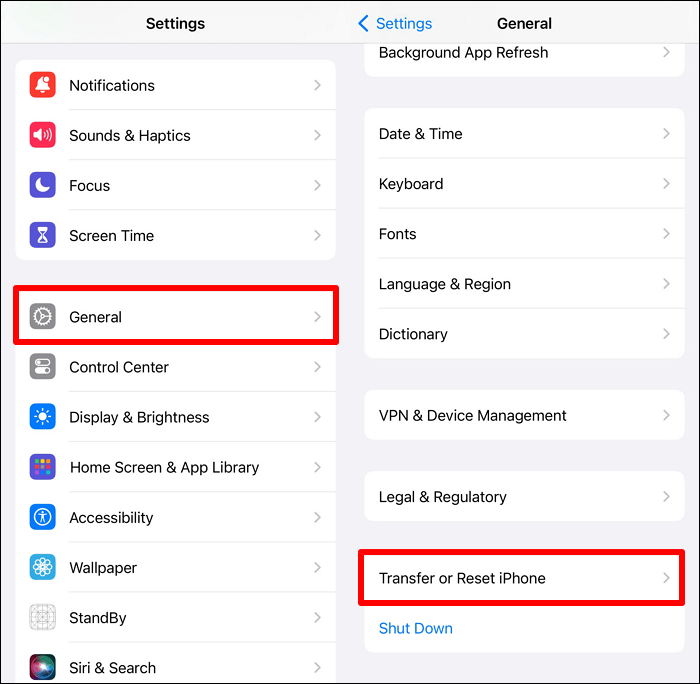
Passo 2. Ao chegar à tela "Transferir ou redefinir iPhone", clique no botão "Apagar todo o conteúdo e configurações" para acessar uma nova janela. A partir daqui, pressione o botão “Continuar” depois de ler os detalhes sobre o processo “Apagar este iPhone”. Seguindo em frente, pressione a opção “Apagar iPhone” quando a mensagem de confirmação aparecer na tela.
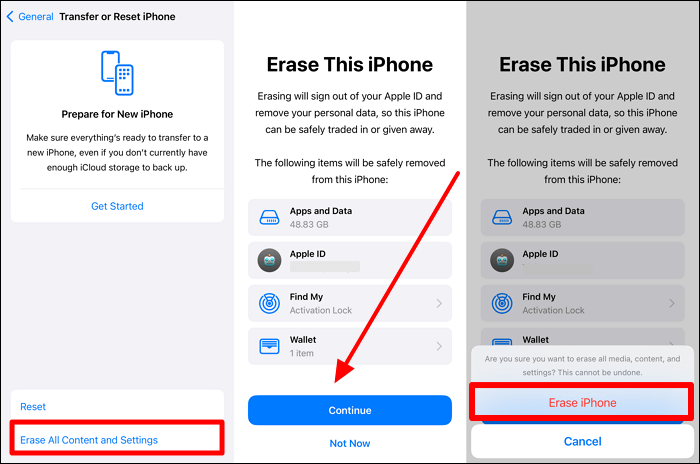
Etapa 3. Finalmente, você precisa fornecer a senha do seu iDevice e seguir as instruções na tela para fazer backup e redefinir seu dispositivo com sucesso.
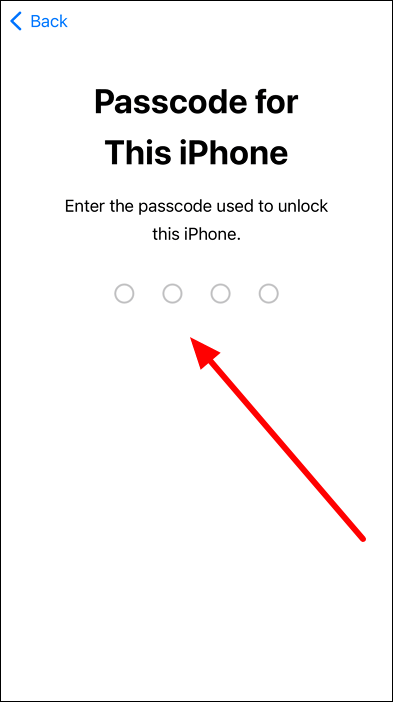
Outros métodos que você pode aplicar para remover todos os dados do seu iPhone incluem redefinir tudo com a ajuda do iTunes. Com este método, você pode restaurar seu dispositivo iOS para a versão de fábrica. Siga as etapas explicadas abaixo para analisar como redefinir os padrões de fábrica de um iPhone sem cartão SIM.
Instruções: Para iniciar o processo, você deve estabelecer uma conexão entre o seu iPhone e o PC através de um cabo relâmpago ou tipo C. Assim que a conexão for desenvolvida, abra o aplicativo iTunes em seu sistema e pressione o ícone “iPhone” no canto superior esquerdo da tela. Agora, acesse a aba “Resumo” e clique no botão “Restaurar iPhone…” para remover todo o conteúdo do seu iDevice.

Quando tiver acesso fácil à conexão com a Internet, você pode tentar apagar os dados do seu dispositivo iOS usando o site do iCloud. Com a ajuda deste método, os usuários podem até mesmo redefinir dispositivos roubados ou perdidos sem a utilização de dados celulares. Siga as etapas explicadas abaixo para saber como redefinir os padrões de fábrica de um iPhone sem cartão SIM ou mesmo um iPhone:
Passo 1. Quando você perder seu dispositivo iPhone, acesse o site do iCloud para redefinir o dispositivo perdido para proteção de dados. Agora, pressione o botão “Entrar” para acessar seu ID Apple neste site.

Passo 2. Ao acessar a janela “Entrar com ID Apple”, digite seu e-mail e pressione o botão “Continuar com senha”. Por fim, preencha sua senha para concluir o processo de login da conta.
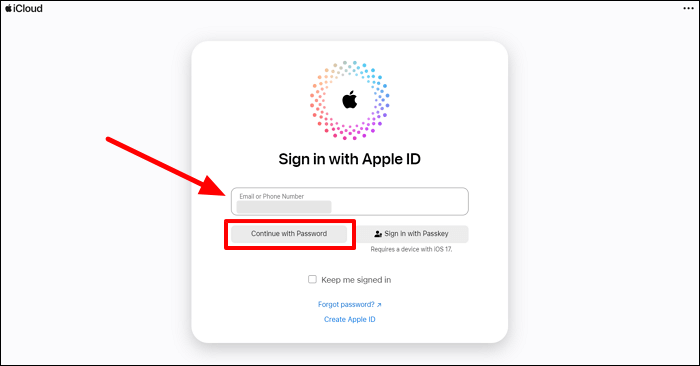
Passo 3. Em seguida, você chegará à tela de autenticação de dois fatores, de onde deverá clicar no botão "Encontrar dispositivos" para acessar o iPhone perdido. Além disso, os usuários que tiverem acesso aos seus dispositivos podem inserir o código de autenticação para prosseguir com o processo.

Passo 4. Seguindo em frente, procure seu celular na seção “Todos os dispositivos” na tela “iCloud Find Devices”. Após identificar o seu dispositivo, pressione a opção que contém o nome do seu dispositivo para prosseguir com o processo.
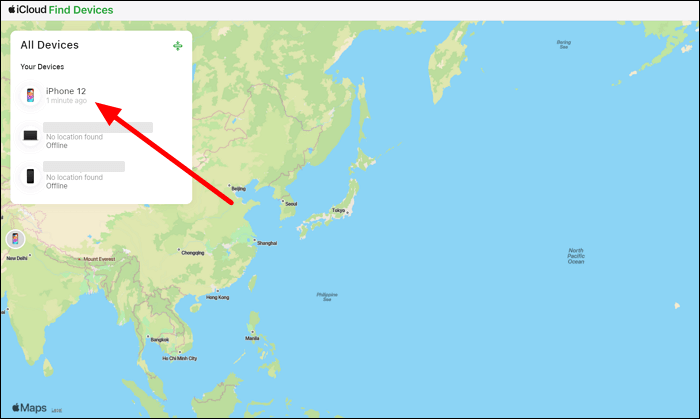
Passo 5. Ao acessar as configurações do dispositivo, toque no botão “Apagar este dispositivo” para remover o conteúdo. Por fim, confirme que deseja redefinir este iPhone através da tela “Apagar iPhone” e forneça a senha do seu ID Apple para concluir esta operação.
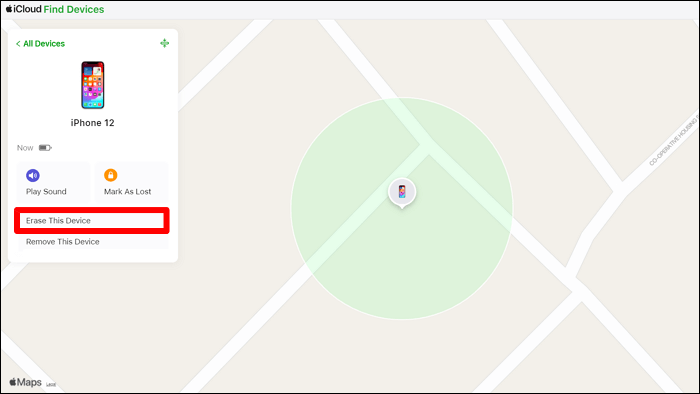
Ao longo deste artigo, você aprendeu diferentes métodos para redefinir os padrões de fábrica do seu dispositivo iOS sem redes celulares. Qualquer uma dessas soluções irá ajudá-lo a remover dados do dispositivo com apenas alguns cliques. No entanto, se você estiver procurando como redefinir os padrões de fábrica de um iPhone sem um cartão SIM ou senha, o EaseUS MobiUnlock pode ajudá-lo. Com a capacidade de remover o ID Apple do seu dispositivo, esta ferramenta de terceiros pode excluir rapidamente os dados do dispositivo iOS.
Depois de ler o artigo inteiro, toda a sua confusão sobre a tarefa de redefinição de fábrica do iPhone será resolvida. No entanto, você ainda pode consultar essas respostas para aumentar suas informações sobre esse método de exclusão de conteúdo.
1. Posso apagar meu iPhone se ele estiver offline?
Sim, você pode remover todos os dados do dispositivo, mesmo que esteja offline, com a ajuda do site do iCloud. No entanto, o efeito desse apagamento remoto ocorrerá quando o dispositivo ficar online a qualquer momento. Você deve garantir que o recurso Find My iPhone esteja ativado no dispositivo que você tenta apagar remotamente.
2. Como posso redefinir um iPhone bloqueado?
Para redefinir seu dispositivo iOS bloqueado, você pode obter ajuda de ferramentas como EaseUS MobiUnlock. Leia as etapas para aprender como apagar dados do celular bloqueado com apenas alguns cliques.
3. Você pode desbloquear um iPhone sem senha ou ID Apple?
Os usuários podem desbloquear seus dispositivos sem esforço, sem qualquer senha ou ID Apple, usando desbloqueadores de iPhone de terceiros. Recomendamos que você use o EaseUS MobiUnlock para aproveitar as vantagens do método de um clique para desbloquear seu dispositivo sem a senha do ID Apple. Além de remover a senha, esta ferramenta pode até apagar o ID Apple para redefinir os dados do seu iPhone.
Compartilhe esta postagem nas plataformas de mídia social para que mais amigos saibam como redefinir dispositivos iOS para as configurações de fábrica sem um cartão SIM
Artigos relacionados - Também no Software EaseUS
Como remover o bloqueio de ativação no iPad [4 métodos]
![]() Leonardo 2024-07-31
Leonardo 2024-07-31
Como desbloquear o iPhone X/XS/XR
![]() Leonardo 2024-07-31
Leonardo 2024-07-31
Como desativar o controle dos pais no iPhone ou Android sem senha
![]() Leonardo 2024-07-31
Leonardo 2024-07-31
Como desbloquear o iPad sem Apple ID/bloqueio de ativação
![]() Leonardo 2024-07-31
Leonardo 2024-07-31




